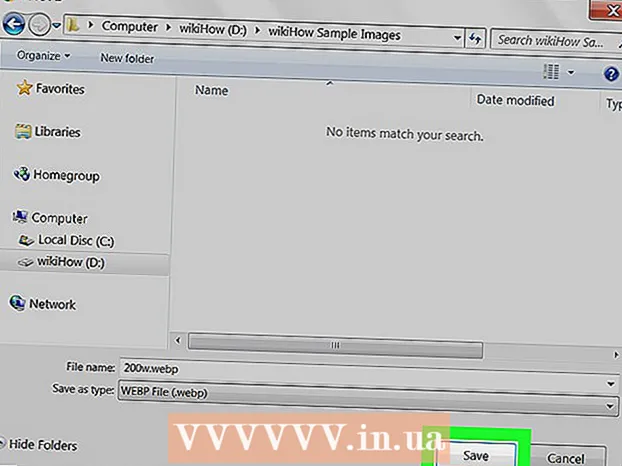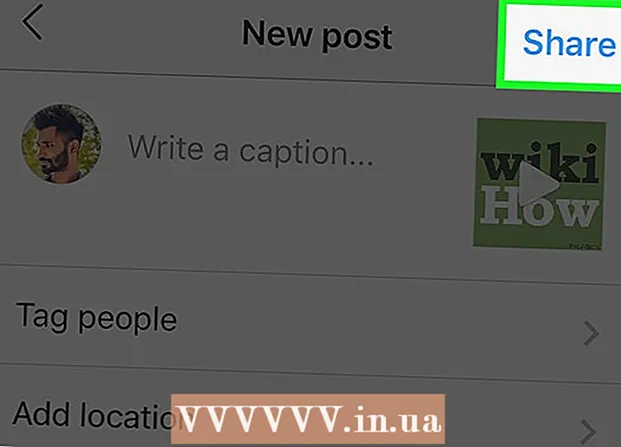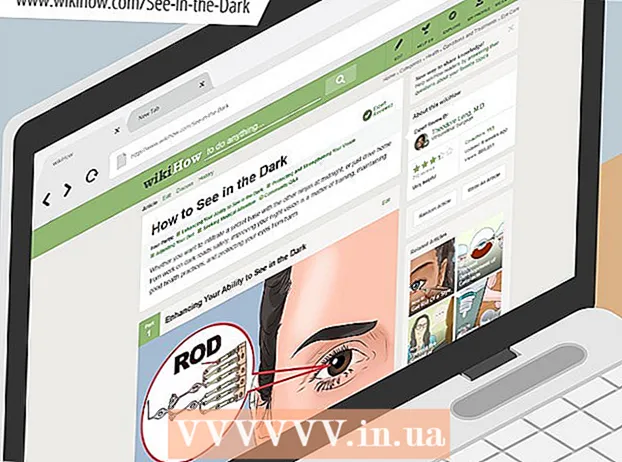Autorius:
Bobbie Johnson
Kūrybos Data:
2 Balandis 2021
Atnaujinimo Data:
1 Liepos Mėn 2024
![[Pamoka] Kaip sujungti 2 monitorius! [ How to connect 2 monitors ]](https://i.ytimg.com/vi/Zzt9U0KdA1c/hqdefault.jpg)
Turinys
- Žingsniai
- 1 metodas iš 4: „Windows 8“
- 2 metodas iš 4: „Windows 7“
- 3 metodas iš 4: „Windows Vista“
- 4 metodas iš 4: „Mac OS X“
Prijungę du monitorius prie kompiuterio, galite vienu metu paleisti kelias skirtingas programas ar programas. Pakeiskite sistemos nuostatas ir parinktis, kad pakeistumėte duomenų rodymo būdą antrame monitoriuje.
Žingsniai
1 metodas iš 4: „Windows 8“
 1 Kompiuteryje raskite nemokamą DVI, VGA arba HDMI vaizdo adapterio prievadą.
1 Kompiuteryje raskite nemokamą DVI, VGA arba HDMI vaizdo adapterio prievadą. 2 Prijunkite atitinkamą kabelį iš antrojo monitoriaus į galimą kompiuterio prievadą. Jei šis prievadas jau naudojamas, gali tekti įsigyti adapterį arba specialų skirstytuvo kabelį. Pavyzdžiui, jei turite du DVI monitorius ir tik vieną DVI prievadą, nusipirkite DVI į VGA adapterį, kad galėtumėte naudoti turimą VGA prievadą.
2 Prijunkite atitinkamą kabelį iš antrojo monitoriaus į galimą kompiuterio prievadą. Jei šis prievadas jau naudojamas, gali tekti įsigyti adapterį arba specialų skirstytuvo kabelį. Pavyzdžiui, jei turite du DVI monitorius ir tik vieną DVI prievadą, nusipirkite DVI į VGA adapterį, kad galėtumėte naudoti turimą VGA prievadą.  3 Palaukite, kol „Windows 8“ automatiškai aptiks ir prijungs antrąjį monitorių.
3 Palaukite, kol „Windows 8“ automatiškai aptiks ir prijungs antrąjį monitorių. 4 Braukite iš dešinės į kairę ir bakstelėkite skiltį „Įrenginiai“.
4 Braukite iš dešinės į kairę ir bakstelėkite skiltį „Įrenginiai“.- Jei naudojate pelę, užveskite pelės žymeklį virš apatinio dešiniojo ekrano kampo, tada pakelkite jį aukštyn ir spustelėkite Įrenginiai.
 5 Palieskite arba pasirinkite Bendrinti ekrane skyrių.
5 Palieskite arba pasirinkite Bendrinti ekrane skyrių. 6 Pasirinkite perdavimo būdą pagal savo pageidavimus. Pavyzdžiui, jei norite, kad vaizdas iš pirmojo monitoriaus būtų dubliuojamas antrame, pasirinkite Dubliuoti. Jei norite atidaryti kelias programas ir įdiegti jas abiejuose monitoriuose, pasirinkite Išplėsti.
6 Pasirinkite perdavimo būdą pagal savo pageidavimus. Pavyzdžiui, jei norite, kad vaizdas iš pirmojo monitoriaus būtų dubliuojamas antrame, pasirinkite Dubliuoti. Jei norite atidaryti kelias programas ir įdiegti jas abiejuose monitoriuose, pasirinkite Išplėsti.  7 Išsaugokite nustatymus ir uždarykite langą Perkelti į ekraną. Abu monitoriai yra paruošti naudoti.
7 Išsaugokite nustatymus ir uždarykite langą Perkelti į ekraną. Abu monitoriai yra paruošti naudoti.
2 metodas iš 4: „Windows 7“
 1 Kompiuteryje raskite nemokamą DVI, VGA arba HDMI vaizdo adapterio prievadą.
1 Kompiuteryje raskite nemokamą DVI, VGA arba HDMI vaizdo adapterio prievadą. 2 Prijunkite atitinkamą kabelį iš antrojo monitoriaus į galimą kompiuterio prievadą. Jei šis prievadas jau naudojamas, gali tekti įsigyti adapterį arba specialų skirstytuvo kabelį. Pavyzdžiui, jei turite du DVI monitorius ir tik vieną DVI prievadą, nusipirkite DVI į HDMI adapterį, kad galėtumėte naudoti turimą HDMI prievadą.
2 Prijunkite atitinkamą kabelį iš antrojo monitoriaus į galimą kompiuterio prievadą. Jei šis prievadas jau naudojamas, gali tekti įsigyti adapterį arba specialų skirstytuvo kabelį. Pavyzdžiui, jei turite du DVI monitorius ir tik vieną DVI prievadą, nusipirkite DVI į HDMI adapterį, kad galėtumėte naudoti turimą HDMI prievadą.  3 Dešiniuoju pelės mygtuku spustelėkite „Windows 7“ darbalaukį.
3 Dešiniuoju pelės mygtuku spustelėkite „Windows 7“ darbalaukį. 4 Spustelėkite „Ekrano skiriamoji geba“. Pasirodo dialogo langas Ekrano nustatymai.
4 Spustelėkite „Ekrano skiriamoji geba“. Pasirodo dialogo langas Ekrano nustatymai.  5 Spustelėkite antrojo monitoriaus vaizdą.
5 Spustelėkite antrojo monitoriaus vaizdą. 6 Pakeiskite ekrano nustatymus pagal savo skonį ir pasirinkite rodymo būdą išskleidžiamajame meniu Keli ekranai. Pavyzdžiui, jei norite, kad vaizdas iš pirmojo monitoriaus būtų dubliuojamas antrame, pasirinkite Dubliuoti šiuos ekranus. Jei norite naudoti abu ekranus, pasirinkite Išplėsti šiuos ekranus.
6 Pakeiskite ekrano nustatymus pagal savo skonį ir pasirinkite rodymo būdą išskleidžiamajame meniu Keli ekranai. Pavyzdžiui, jei norite, kad vaizdas iš pirmojo monitoriaus būtų dubliuojamas antrame, pasirinkite Dubliuoti šiuos ekranus. Jei norite naudoti abu ekranus, pasirinkite Išplėsti šiuos ekranus.  7 Spustelėkite Taikyti, tada pasirinkite Gerai. Abu monitoriai yra paruošti naudoti.
7 Spustelėkite Taikyti, tada pasirinkite Gerai. Abu monitoriai yra paruošti naudoti.
3 metodas iš 4: „Windows Vista“
 1 Raskite nemokamą DVI, VGA arba HDMI vaizdo adapterio prievadą „Windows Vista“ kompiuteryje.
1 Raskite nemokamą DVI, VGA arba HDMI vaizdo adapterio prievadą „Windows Vista“ kompiuteryje. 2 Prijunkite atitinkamą kabelį iš antrojo monitoriaus į galimą kompiuterio prievadą. Jei šis prievadas jau naudojamas, gali tekti įsigyti adapterį arba specialų skirstytuvo kabelį. Pavyzdžiui, jei turite du DVI monitorius ir tik vieną DVI prievadą, nusipirkite DVI į VGA adapterį, kad galėtumėte naudoti turimą VGA prievadą.
2 Prijunkite atitinkamą kabelį iš antrojo monitoriaus į galimą kompiuterio prievadą. Jei šis prievadas jau naudojamas, gali tekti įsigyti adapterį arba specialų skirstytuvo kabelį. Pavyzdžiui, jei turite du DVI monitorius ir tik vieną DVI prievadą, nusipirkite DVI į VGA adapterį, kad galėtumėte naudoti turimą VGA prievadą.  3 Palaukite, kol kompiuteris automatiškai aptiks ir prijungs antrą monitorių. Pasirodo dialogo langas Aptiktas naujas ekranas.
3 Palaukite, kol kompiuteris automatiškai aptiks ir prijungs antrą monitorių. Pasirodo dialogo langas Aptiktas naujas ekranas.  4 Sureguliuokite antrojo monitoriaus ekrano nustatymus. Pavyzdžiui, jei norite padidinti darbo sritį, pasirinkite Išplėsti mano darbalaukį į šį monitorių. Jei norite, kad vaizdas iš pirmojo monitoriaus būtų dubliuojamas antrame, pasirinkite Dubliuoti.
4 Sureguliuokite antrojo monitoriaus ekrano nustatymus. Pavyzdžiui, jei norite padidinti darbo sritį, pasirinkite Išplėsti mano darbalaukį į šį monitorių. Jei norite, kad vaizdas iš pirmojo monitoriaus būtų dubliuojamas antrame, pasirinkite Dubliuoti.  5 Spustelėkite Gerai. Antrasis monitorius dabar paruoštas naudoti.
5 Spustelėkite Gerai. Antrasis monitorius dabar paruoštas naudoti.
4 metodas iš 4: „Mac OS X“
 1 Kompiuteryje raskite nemokamą DVI, VGA arba HDMI vaizdo adapterio prievadą.
1 Kompiuteryje raskite nemokamą DVI, VGA arba HDMI vaizdo adapterio prievadą. 2 Prijunkite atitinkamą kabelį iš antrojo monitoriaus į galimą kompiuterio prievadą. Jei šis prievadas jau naudojamas, gali tekti įsigyti adapterį arba specialų skirstytuvo kabelį. Pavyzdžiui, jei turite du DVI monitorius ir tik vieną DVI prievadą, nusipirkite DVI į HDMI adapterį, kad galėtumėte naudoti turimą HDMI prievadą.
2 Prijunkite atitinkamą kabelį iš antrojo monitoriaus į galimą kompiuterio prievadą. Jei šis prievadas jau naudojamas, gali tekti įsigyti adapterį arba specialų skirstytuvo kabelį. Pavyzdžiui, jei turite du DVI monitorius ir tik vieną DVI prievadą, nusipirkite DVI į HDMI adapterį, kad galėtumėte naudoti turimą HDMI prievadą.  3 Palaukite, kol kompiuteris automatiškai aptiks antrąjį monitorių.
3 Palaukite, kol kompiuteris automatiškai aptiks antrąjį monitorių. 4 Spustelėkite „Apple“ meniu ir pasirinkite Sistemos nuostatos. Ekrane atsidarys langas „Sistemos nuostatos“.
4 Spustelėkite „Apple“ meniu ir pasirinkite Sistemos nuostatos. Ekrane atsidarys langas „Sistemos nuostatos“.  5 Spustelėkite „Monitoriai“, tada eikite į skirtuką „Išdėstymas“.
5 Spustelėkite „Monitoriai“, tada eikite į skirtuką „Išdėstymas“. 6 Vykdykite ekrane pateikiamas instrukcijas, jei norite naudoti antrąjį monitorių kaip pirmojo pratęsimą.
6 Vykdykite ekrane pateikiamas instrukcijas, jei norite naudoti antrąjį monitorių kaip pirmojo pratęsimą.- Pažymėkite langelį šalia parinkties „Įjungti monitorių vaizdo atspindėjimą“, jei norite, kad antrasis monitorius dubliuotų pirmąjį.